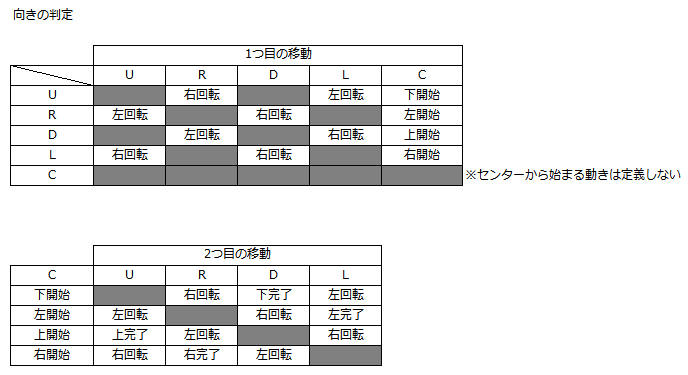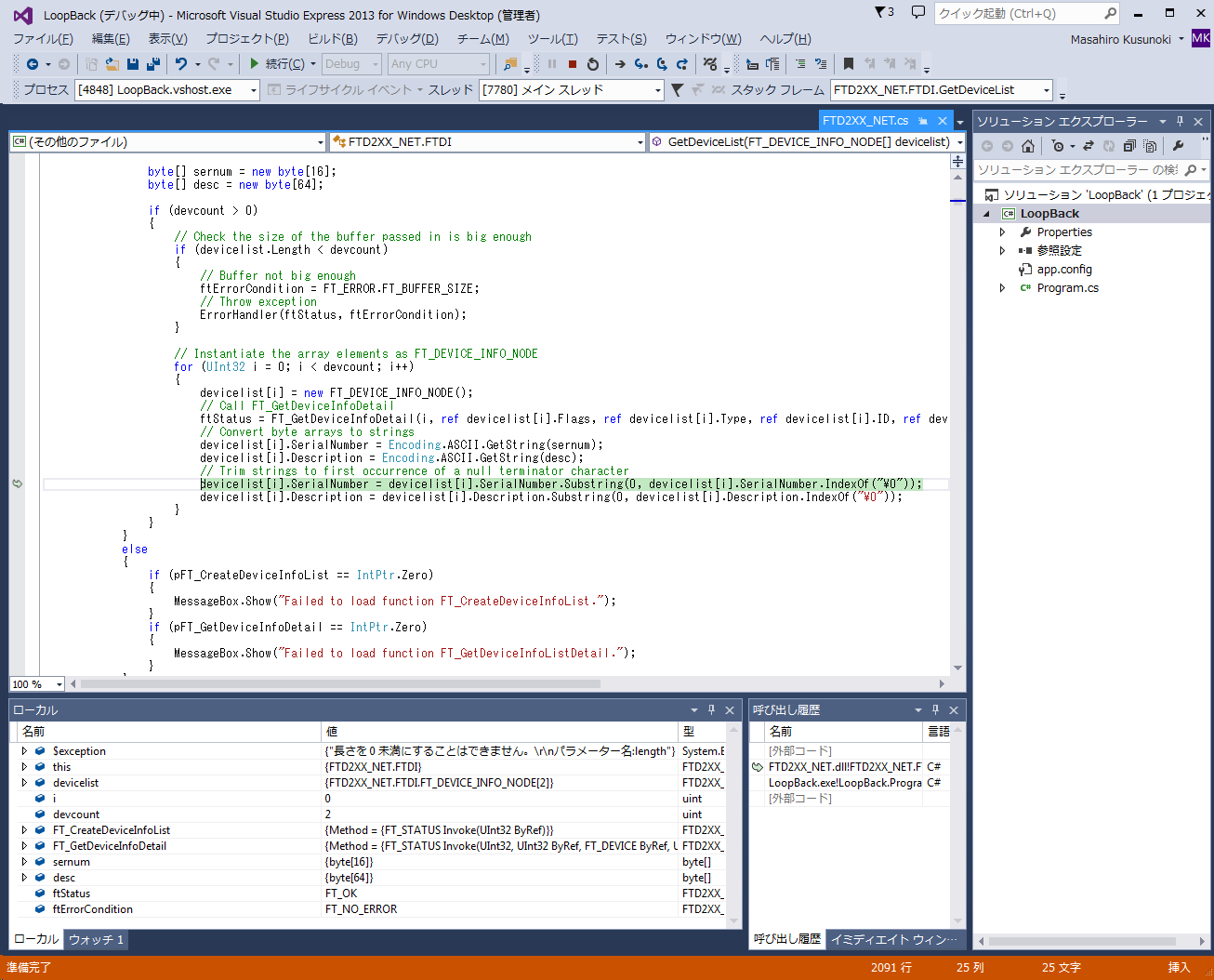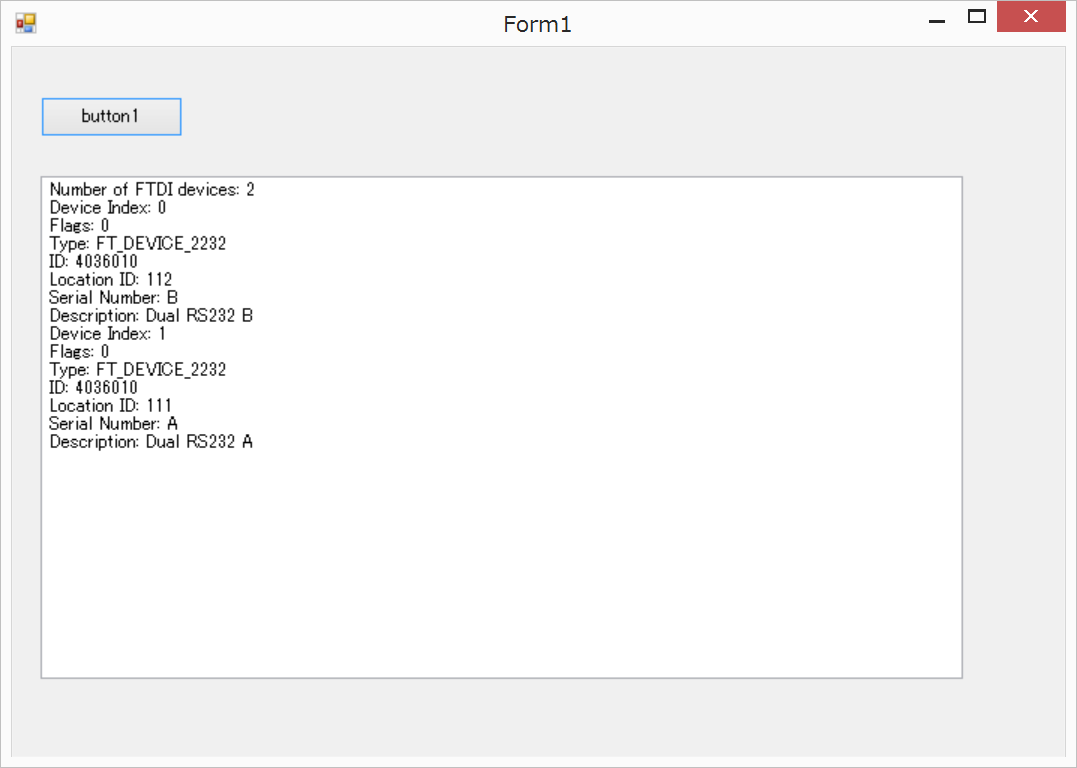今まで Raspbery Pi を使うときは LAN ケーブルを接続して使っていたのですが、さすがに毎回セットアップすんのも面倒になってきたので無線 LAN アダプタを付けることにしました。買ったのは動作実績がある Buffalo WLI-UC-GNM という子機です。アマゾンの販売価格 713 円なり。まよわず2個購入

とりあえずセットアップするべくシリアルコンソールに USB シリアル変換を接続して TeraTerm 立ち上げるもコンソール端末が動きません。

調査の結果

まさかの圧着不良のケーブルでございました。本体壊れてなくてよかったです。

気をとりなおして設定作業を続けます。USB のポートに無線 LAN アダプタを入れます。
kernel: [ 223.298795] usb 1-1.5: new high-speed USB device number 4 using dwc_otg
kernel: [ 223.414612] usb 1-1.5: New USB device found, idVendor=0411, idProduct=01a2
kernel: [ 223.414637] usb 1-1.5: New USB device strings: Mfr=1, Product=2, SerialNumber=3
kernel: [ 223.414654] usb 1-1.5: Product: 802.11 n WLAN
kernel: [ 223.414670] usb 1-1.5: Manufacturer: Ralink
kernel: [ 223.414686] usb 1-1.5: SerialNumber: 1.0
kernel: [ 223.525784] cfg80211: Calling CRDA to update world regulatory domain
kernel: [ 223.708837] usb 1-1.5: reset high-speed USB device number 4 using dwc_otg
kernel: [ 223.817845] ieee80211 phy0: rt2x00_set_rt: Info - RT chipset 3070, rev 0201 detected
kernel: [ 223.840939] ieee80211 phy0: rt2x00_set_rf: Info - RF chipset 0005 detected
kernel: [ 223.863206] ieee80211 phy0: Selected rate control algorithm 'minstrel_ht'
kernel: [ 223.865320] usbcore: registered new interface driver rt2800usb
ifplugd(wlan0)[2085]: ifplugd 0.28 initializing.
kernel: [ 223.926606] ieee80211 phy0: rt2x00lib_request_firmware: Info - Loading firmware file 'rt2870.bin'
kernel: [ 223.930068] ieee80211 phy0: rt2x00lib_request_firmware: Info - Firmware detected - version: 0.29
ifplugd(wlan0)[2085]: Using interface wlan0/CC:E1:D5:3F:34:8A with driver <rt2800usb> (version: 3.18.7-v7+)
ifplugd(wlan0)[2085]: Using detection mode: SIOCETHTOOL
ifplugd(wlan0)[2085]: Initialization complete, link beat not detected.
さくっと認識します。
root@rasp2:/var/log# lsusb
Bus 001 Device 002: ID 0424:9514 Standard Microsystems Corp.
Bus 001 Device 001: ID 1d6b:0002 Linux Foundation 2.0 root hub
Bus 001 Device 003: ID 0424:ec00 Standard Microsystems Corp.
Bus 001 Device 004: ID 0411:01a2 BUFFALO INC. (formerly MelCo., Inc.) WLI-UC-GNM Wireless LAN Adapter [Ralink RT8070]
lsusb コマンドも問題なし。使う無線 LAN が認識できるか wpa_passphrase コマンドを使って確認します
root@rasp2:/var/log# wpa_passphrase 無線LANのSSID パスフレーズ
network={
ssid="無線LANのSSID"
#psk="パスフレーズ"
psk=70f16dae8c39c15a7f923e525edd84112bbf52525b92f6d7bb449be615b6943a
}
network= というのが表示されたら通信出来るようです。ここまでで確認作業は終り。続いて設定作業です。最初に、上記 wpa_passphrase コマンドで表示された結果を /etc/wpa_supplicant/wpa_supplicant.conf ファイルに追記します。エディタでコピペして追加してもいいですし、wpa_passphrase 無線LANのSSID パスフレーズ >> /etc/wpa_supplicant/wpa_supplicant.conf のような方法でもかまいません。追加できたらいいです。
root@raspberrypi:/etc/network# cat interfaces
auto lo
iface lo inet loopback
#iface eth0 inet dhcp
iface eth0 inet static
address 192.168.24.188
netmask 255.255.255.0
gateway 192.168.24.1
network 192.168.24.0
broadcast 192.168.24.255
allow-hotplug wlan0
iface wlan0 inet manual
wpa-roam /etc/wpa_supplicant/wpa_supplicant.conf
#iface default inet dhcp
iface default inet static
address 192.168.24.186
netmask 255.255.255.0
gateway 192.168.24.1
network 192.168.24.0
/etc/network/interfaces に無線LANアダプタの設定を追加します。allow-hotplug wlan0 以下の行ですね。今回 IP アドレス固定で使う設定にしました。
dhcp 設定でもDNS 登録するようにしておいて、ホスト名で端末接続できるようにするほどでもないので設定はこれにて完了。
# ifdown wlan0
# ifup wlan0
接続確認は if コマンドでインタフェース起動か、OS reboot させてインタフェースを立ち上げます。ifconfig で wlan0 が上っていたら成功です。
ちなみに、この無線LANアダプタわりと発熱します。ケースに入れてる人は連続使用時の温度は確認したほうがいいと思います。